mindmaster在主题框中插入图片的方法
时间:2024-05-14 14:50:18作者:极光下载站人气:39
mindmaster是一款操作起来十分方便的脑图编辑工具,是一款可以在电脑上进行操作的软件,这款软件的编辑功能是非常全面的,其中我们可以在添加的子主题框中进行图片的插入使用,比如当你想要将其中某些图片进行添加进来表示,那么我们可以选中该主题框,然后在工具栏中找到图片功能,进入到本地中添加图片就可以了,也可以任意的修改添加进来的图片的大小,下方是关于如何使用mindmaster插入图片的具体操作方法,如果你需要的情况下可以看看方法教程,希望小编的方法教程对大家有所帮助。
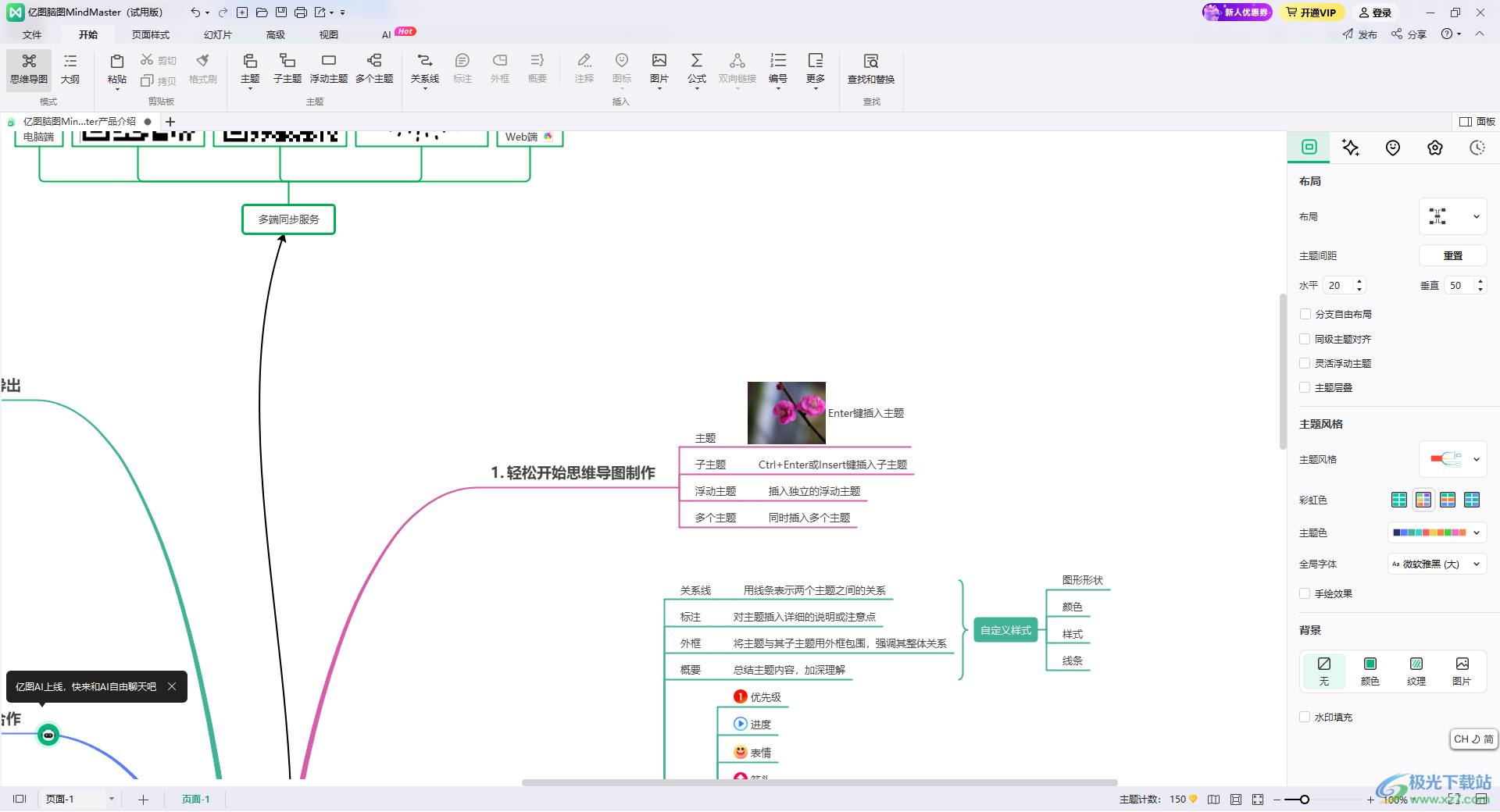
方法步骤
1.进入到mindmaster思维导图的编辑页面中,如图所示。
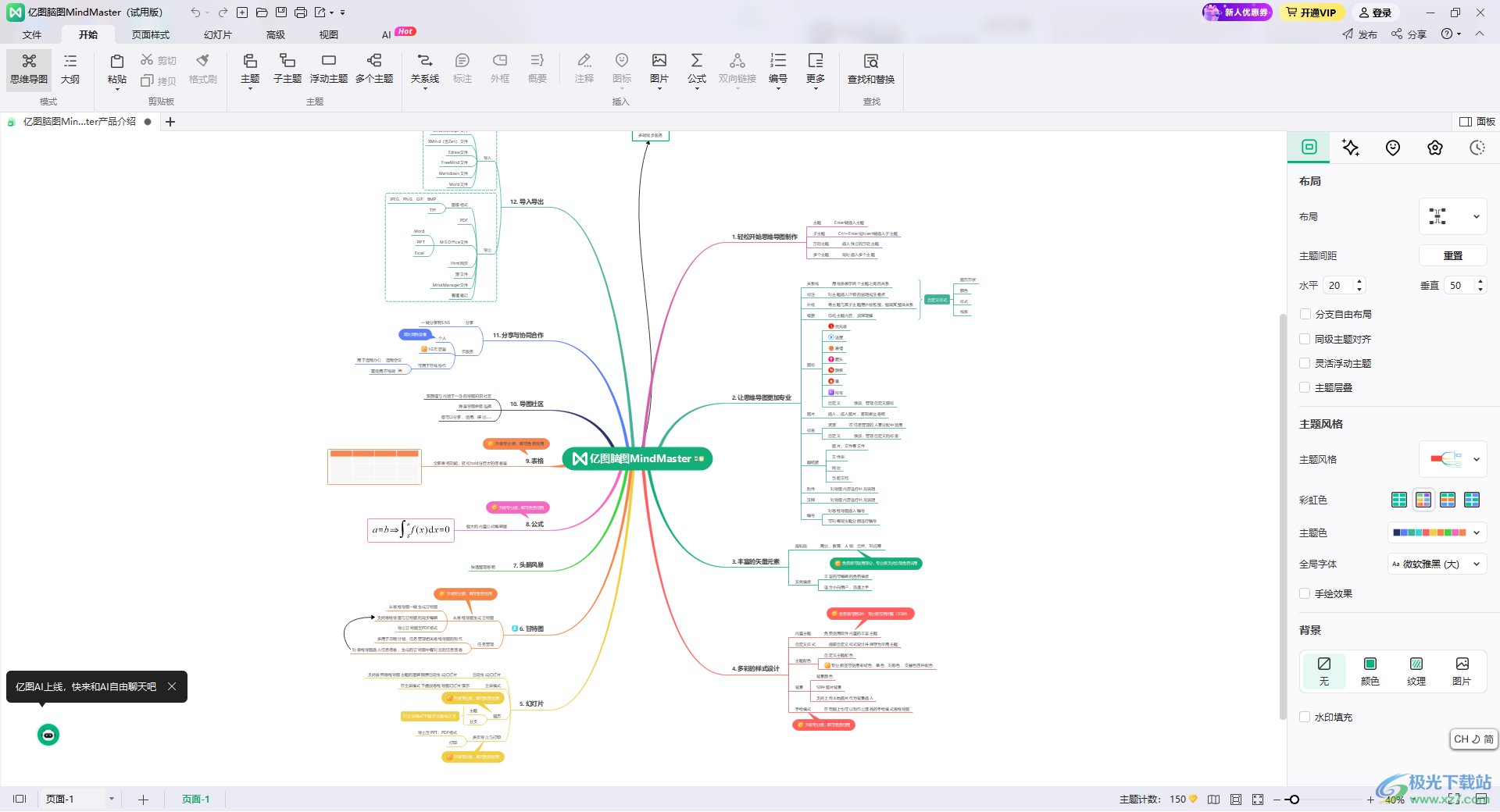
2.然后将鼠标定位到需要添加图片的主题框中,然后点击工具栏中的【图片】选项。

3.在打开的图片下拉选项中,将我们需要的【图片】选项进行点击一下,进入到本地电脑的文件夹页面中。

4.这时候,我们就可以进入到本地页面中,将我们需要的图片选中,然后点击右下角的【打开】按钮。
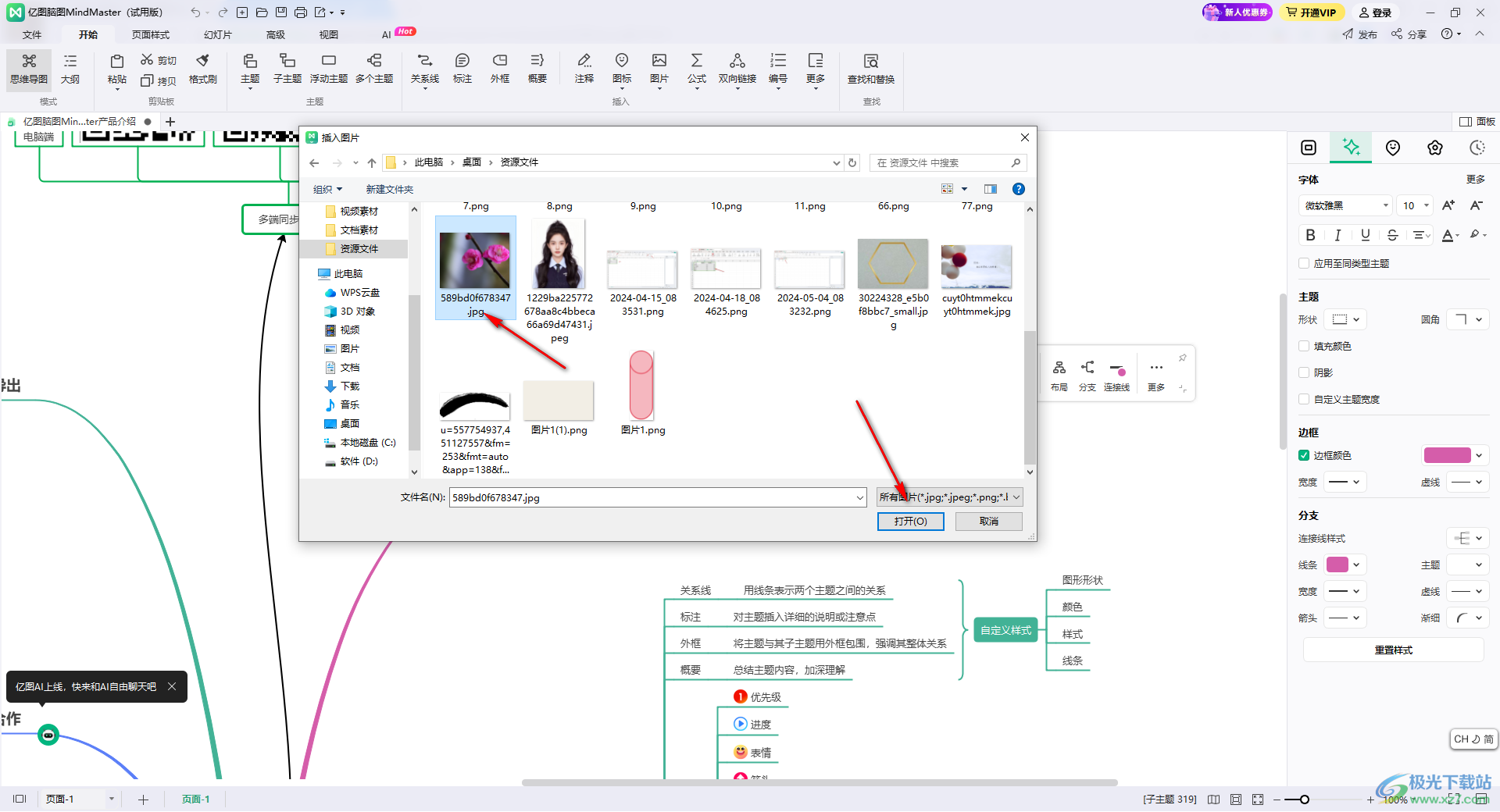
5.添加进来的图片我们可以调整一下图片的大小,让主题框中的图片更加的符合自己的审美要求,如图所示。

以上就是关于如何使用mindmaster插入图片的具体操作方法,如果你添加了主题框之后,想要在该主题框中进行图片的添加,那么我们就可以通过上述小编分享的教程来操作就好了,设置的方法是很简单的,感兴趣的话可以操作试试。

大小:139 MB版本:v10.7.1.212 环境:WinXP, Win7, Win10
- 进入下载
相关推荐
相关下载
热门阅览
- 1百度网盘分享密码暴力破解方法,怎么破解百度网盘加密链接
- 2keyshot6破解安装步骤-keyshot6破解安装教程
- 3apktool手机版使用教程-apktool使用方法
- 4mac版steam怎么设置中文 steam mac版设置中文教程
- 5抖音推荐怎么设置页面?抖音推荐界面重新设置教程
- 6电脑怎么开启VT 如何开启VT的详细教程!
- 7掌上英雄联盟怎么注销账号?掌上英雄联盟怎么退出登录
- 8rar文件怎么打开?如何打开rar格式文件
- 9掌上wegame怎么查别人战绩?掌上wegame怎么看别人英雄联盟战绩
- 10qq邮箱格式怎么写?qq邮箱格式是什么样的以及注册英文邮箱的方法
- 11怎么安装会声会影x7?会声会影x7安装教程
- 12Word文档中轻松实现两行对齐?word文档两行文字怎么对齐?
网友评论